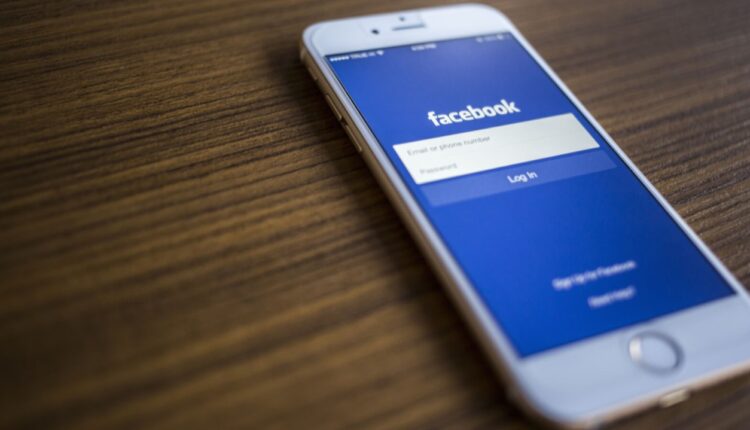iPhone’da Facebook’ta Kullanıcı Adınızı Nasıl Değiştirirsiniz?
Çoğu sosyal ağ sitesinde olduğu gibi, Facebook da kullanıcısına kullanıcı adını değiştirme olanağı sunar. İlk seferinde bir hata yaptıysanız, Facebook hesabınız için yeni bir ad seçebilirsiniz. Facebook, internetteki en büyük sosyal medya hizmetlerinden biridir ve internete erişimi olan hemen hemen herkes tarafından kullanılır. Bulmayı kolaylaştırmak için gerçek adınızı içeren bir kullanıcı adınız olması önemlidir. Eşsiz kullanıcı adınız, sizi sizinle aynı ada sahip diğerlerinden ayıran şeydir. Bu yazıda, Facebook’ta kullanıcı adınızı nasıl değiştireceğinizi ve iPhone’unuzu kullanarak hızlı bir şekilde profil adınızı nasıl değiştireceğinizi gösteriyoruz. Kullanıcı adı ve Ad iki farklı şeydir ve bunları aşağıda açıklayacağız.
İçindekiler
Facebook’ta Adınızı Değiştirin
Görünen Ad veya Ad, insanların profilinize tıkladıklarında Facebook’ta gördükleri şeydir. Bunu 60 günde bir değiştirebilirsiniz, ancak gerçek adınıza yakın olması gerekir. İşte iPhone’daki Facebook uygulamasında Adımızı nasıl değiştireceğiniz.
1) iOS cihazınızda Facebook’u başlatın.
2) Uygulamanın sağ alt köşesindeki hamburger menüsü simgesine dokunun.
3) Aşağı kaydırın ve Ayarlar ve Gizlilik’i seçin ve Ayarlar’a dokunun.
4) Hesap altında Kişisel ve hesap bilgilerini seçin.
5) Ardından, Ad’a dokunun ve değişiklikleri yapın.
6) Adınızın görüntü formatını seçmek için Değişikliği İncele’ye dokunun.
7) Facebook şifrenizi girin ve onaylamak için Değişiklikleri Kaydet’e basın.
Adınız artık Facebook’ta güncellenecek ve 60 gün daha değiştiremeyeceksiniz.

Facebook’ta Kullanıcı Adını Değiştir
Facebook kullanıcı adınız gerçek anlaşmadır ve sizi sizinle aynı ada sahip diğerlerinden ayıran şeydir. Esasen, başkalarının profilinizi hızlı bir şekilde bulmasına yardımcı olabilecek bir bağlantıdır. Kullanıcı adınızı değiştirdikten sonra eskisini tekrar kullanamazsınız. Ne yazık ki, bunu iPhone uygulamasından değiştiremezsiniz. Bir değişiklik yapmak istiyorsanız, bir tarayıcı aracılığıyla Facebook’ta oturum açmanız gerekir. Facebook’ta kullanıcı adınızı nasıl değiştireceğiniz aşağıda açıklanmıştır.
1) Favori web tarayıcınız üzerinden Facebook’ta oturum açın.
2) Web sitesinin sağ üst köşesindeki aşağıyı gösteren oka tıklayın.
3) Ayarlar ve Gizlilik ve Ayarlar’ı seçin.
4) Genel Ayarlar’da, hem Adınızı hem de Kullanıcı Adınızı değiştirme seçeneğiniz olacaktır.
5) Kullanıcı adının yanındaki Düzenle düğmesine tıklayın.
6) Yeni adı girin ve kullanılabilir olduğundan emin olun. Facebook sizden orijinal adınızı girmenizi isteyecektir, biz de bunu tavsiye ederiz.
7) Değişiklikleri yapmak için Değişiklikleri Kaydet’e tıklayın.
Facebook’ta Adınızı veya Kullanıcı Adınızı Değiştirme
Facebook’ta kullanıcı adınızı değiştirmek mümkün ve oldukça kolay olsa da, kesinlikle önemli olmadıkça bunu önermeyiz. İlk seferinde bir hata yaptıysanız, muhtemelen değişikliği yapmak istersiniz. Öte yandan, Görünen adınızı değiştirmek tamamen iyidir. Adınızı yalnızca 60 günde bir değiştirebileceğinizi unutmayın.